требования к диплому. А. Н. Сальтевский (подпись) (расшифровка)
 Скачать 2.78 Mb. Скачать 2.78 Mb.
|
2.8 Оформление таблицЦифровой материал, как правило, оформляется в виде таблиц (рисунок 5). В работе следует использовать таблицы, которые помогают систематизировать, структурировать и наглядно представлять данные. Информация в таблицах должна быть существенной, сопоставимой, достоверной, определенной. Размер шрифта в таблице может быть меньше, чем в тексте (№12) (ГОСТ 7.32, п. 6.6). 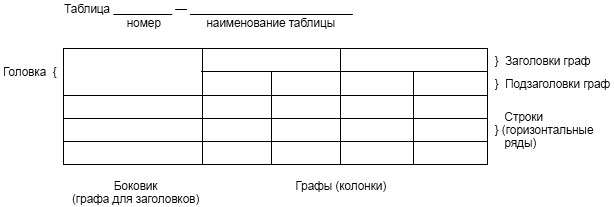 Рисунок 5 – Составные части таблицы Таблицу располагают после текста, в котором она упоминается впервые, или на следующей странице. На таблицу в тексте делают ссылку, пишут слово «Таблица» с указанием номера. Тематический заголовок помещают над таблицей слева, без абзацного отступа, через тире после нумерационного заголовка таблицы, точку в конце не ставят. Если заголовок таблицы имеет несколько строк, то их размещают через 1 интервал (рисунок 6). Если в работе одна таблица, она должна быть обозначена «Таблица 1». Нумерацию таблиц рекомендуется осуществлять арабскими цифрами в пределах главы, в этом случае первая цифра указывает номер главы, а вторая – номер таблицы. Разделяются цифры точкой. При делении таблицы на части допускается ее головку или боковик заменять соответственно номерами граф и строк. При этом нумеруют арабскими цифрами графы и (или) строки первой части таблицы. 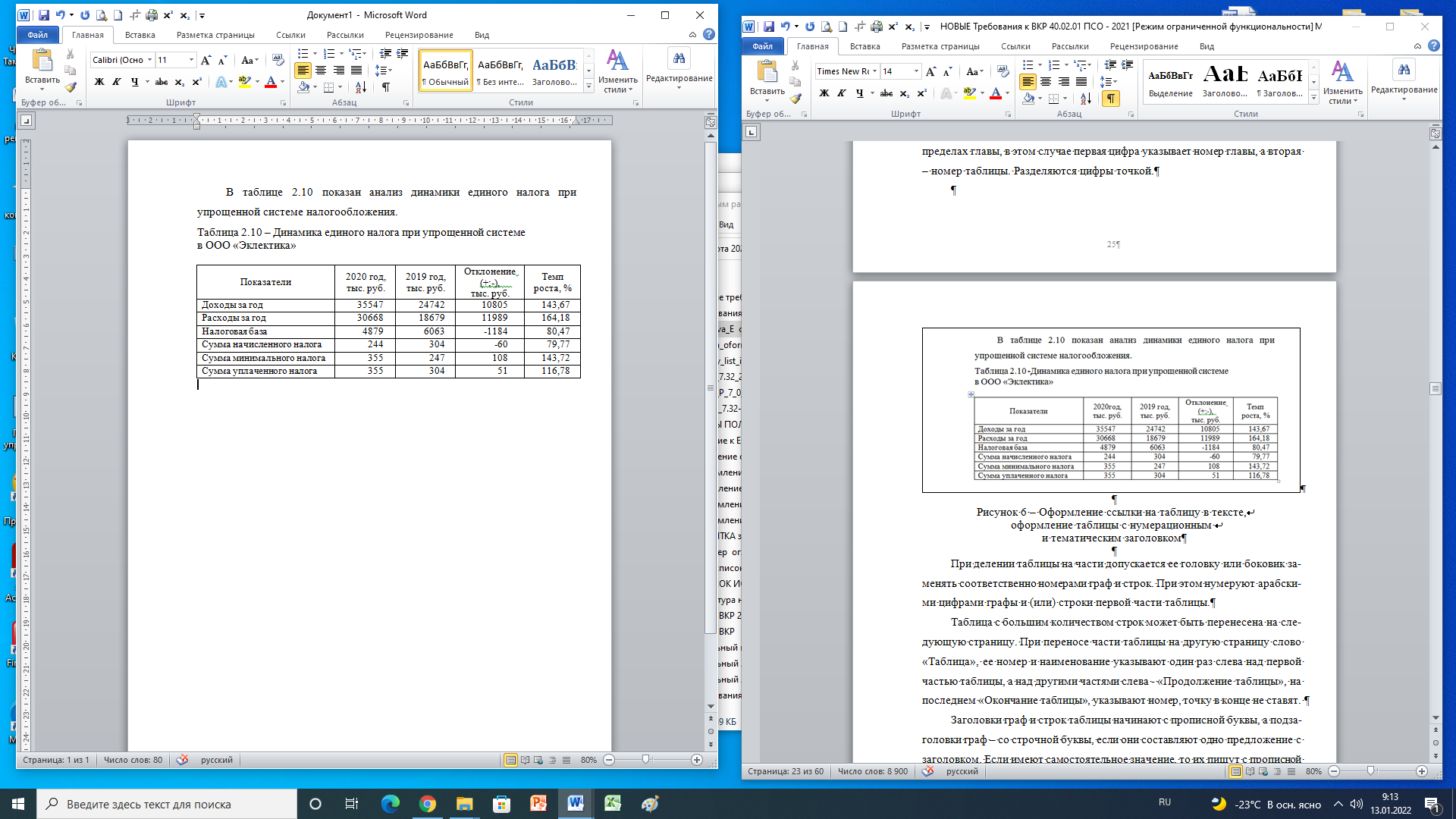 Рисунок 6 – Оформление ссылки на таблицу в тексте, оформление таблицы с нумерационным и тематическим заголовком Таблица с большим количеством строк может быть перенесена на следующую страницу. При переносе части таблицы на другую страницу слово «Таблица», ее номер и наименование указывают один раз слева над первой частью таблицы, а над другими частями слева – «Продолжение таблицы», на последнем «Окончание таблицы», указывают номер, точку в конце не ставят. Заголовки граф и строк таблицы начинают с прописной буквы, а подзаголовки граф – со строчной буквы, если они составляют одно предложение с заголовком. Если имеют самостоятельное значение, то их пишут с прописной буквы. Графу «Номер по порядку» указывать не следует. Нумерацию граф и строк в таблицу включают в тех случаях, когда в тексте документа имеются ссылки на номера этих граф и строк, при делении таблицы на части, а также при переносе части таблицы на следующую страницу. В графах в конце заголовков и подзаголовков точки не ставят. Если в боковике название строки состоит из нескольких строк, в графах значения располагают на уровне последней строки. Пример оформления на рисунке 7. 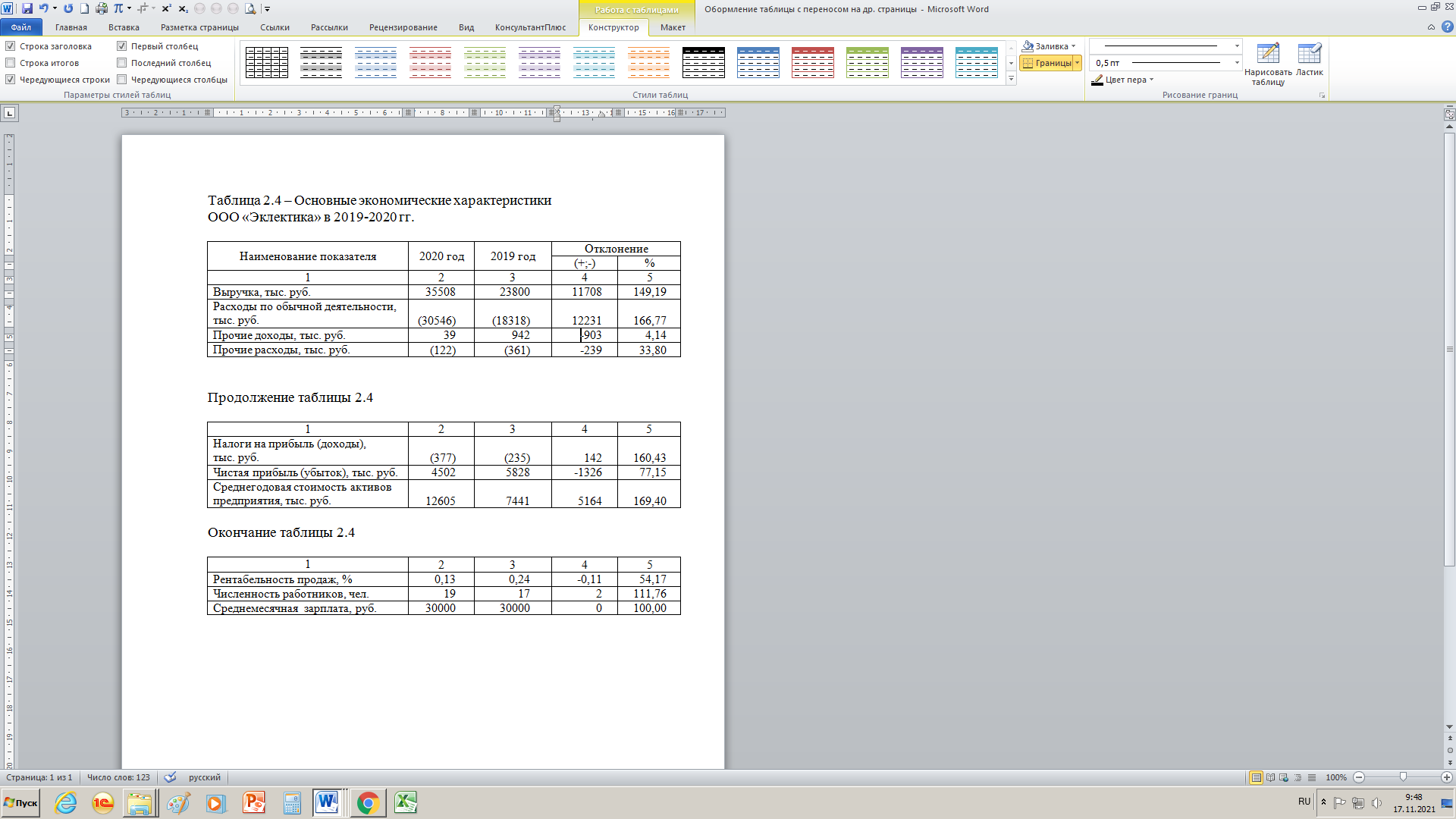 Рисунок 7 – Оформление таблицы, разделенной на несколько страниц Если цифровые данные в столбцах таблицы имеют одинаковую размерность, ее указывают в конце тематического заголовка, отделяя запятой. Если размерность величин, помещенных в строках таблицы одинаковая, ее указывают в конце соответствующей строки боковика таблицы, также отделяя запятой. Если используют разные единицы измерения, то вводят соответствующую графу: «Единицы измерения». Таблицы со всех сторон ограничивают линиями. Не разделяют заголовки и подзаголовки боковика и граф диагональными линиями. Заголовки граф выравнивают по центру, а заголовки строк – по левому краю. Все одноимённые числа одной и той же графы (строки) следует округлять с одинаковой точностью (целые числа – до двух знаков после запятой, коэффициенты – до трех знаков). Выравнивать цифровые данные в графах следует по правому краю (единицы под единицами, десятки под десятками). Если отсутствие горизонтальных и вертикальных линий внутри таблицы не затрудняет ее использование, линии можно не проводить или сделать их невидимыми (закладка «Конструктор» – «Границы» – «Нет границ»). Повторяющийся в строках одной и той же графы текст (состоящий из одиночных слов), заменяют кавычками. При первом повторении текст заменяют словами «то же», а далее ставят кавычки. Вместо повторяющихся цифр, буквенно-цифровых обозначений кавычки не ставят. Чтобы оформить таблицу необходимо открыть на ленте закладку «Вставка» и выбрать «Таблица»; в диалоговом окне выбрать необходимое количество ячеек – будущих граф и строк; заполнить таблицу данными. Изменять ширину граф, высоту строк можно маркерами на горизонтальной и вертикальной линейке страницы Word или устанавливать курсор на границу граф, строк и передвигать появившейся двунаправленной стрелкой. Пример показан на рисунке 8. 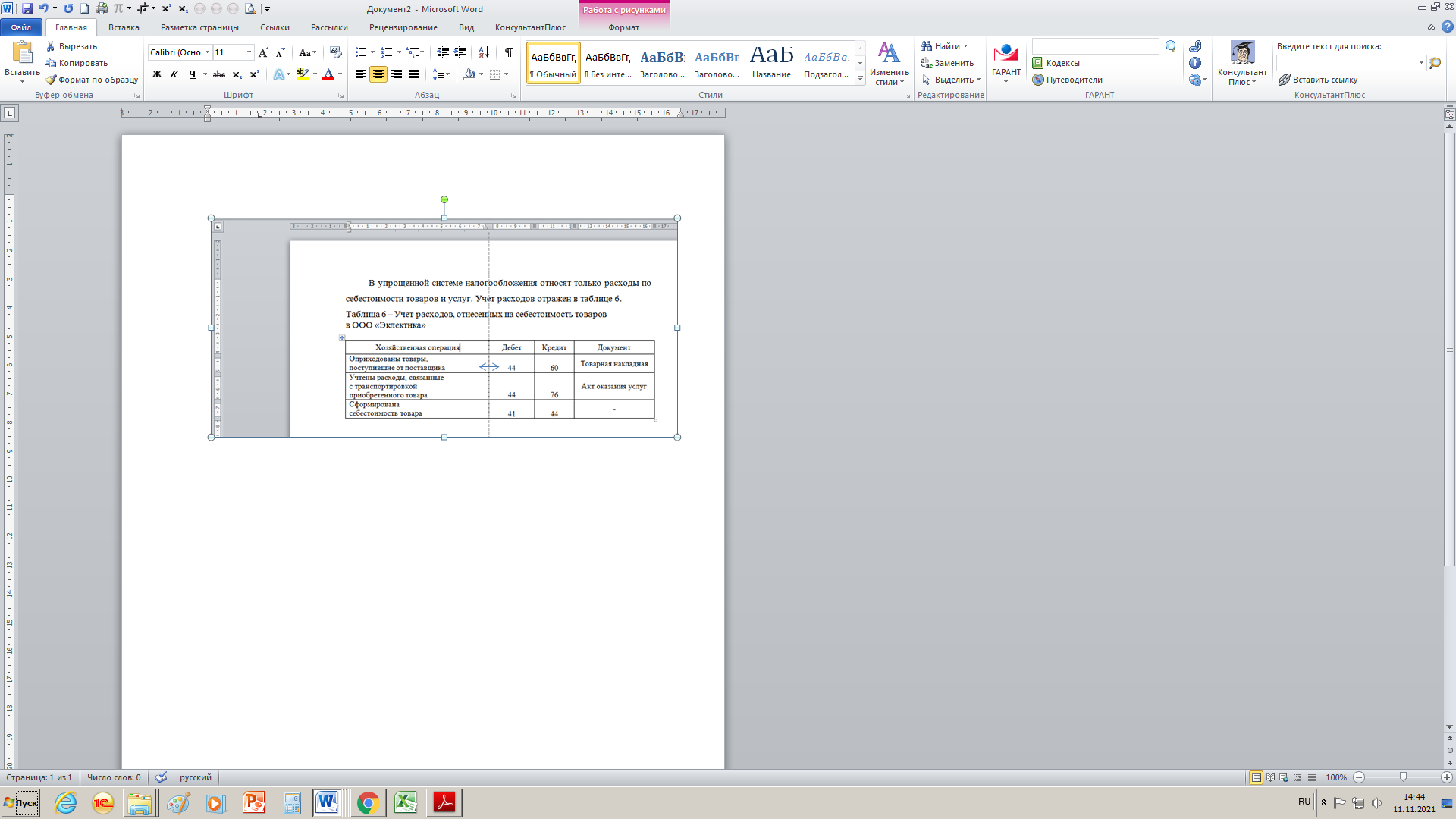 Рисунок 8 – Варианты изменения ширины граф и строк таблицы маркерами или двунаправленной стрелкой |
